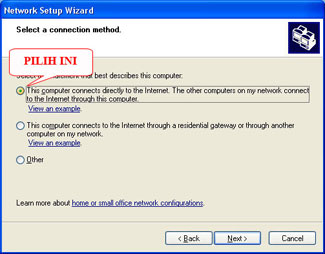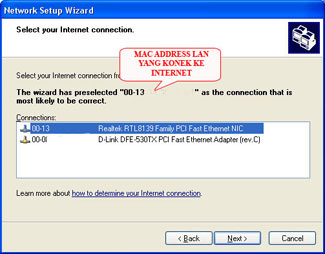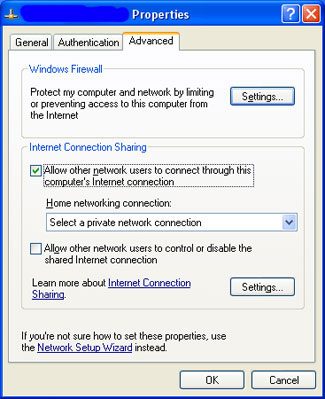1. Prinsip Kerja Catu Daya Linear
Perangkat elektronika mestinya dicatu oleh suplai arus searah DC (direct current) yang stabil agar dapat bekerja dengan baik. Baterai atau accu adalah sumber catu daya DC yang paling baik. Namun untuk aplikasi yang membutuhkan catu daya lebih besar, sumber dari baterai tidak cukup. Sumber catu daya yang besar adalah sumber bolak-balik AC (alternating current) dari pembangkit tenaga listrik. Untuk itu diperlukan suatu perangkat catu daya yang dapat mengubah arus AC menjadi DC. Pada tulisan kali ini disajikan prinsip rangkaian catu daya (power supply) linier mulai dari rangkaian penyearah yang paling sederhana sampai pada catu daya yang ter-regulasi.
2. PENYEARAH (RECTIFIER)
Prinsip penyearah (rectifier) yang paling sederhana ditunjukkan pada gambar-1 berikut ini. Transformator (T1) diperlukan untuk menurunkan tegangan AC dari jala-jala listrik pada kumparan primernya menjadi tegangan AC yang lebih kecil pada kumparan sekundernya.
Pada rangkaian ini, dioda (D1) berperan hanya untuk merubah dari arus AC menjadi DC dan meneruskan tegangan positif ke beban R1. Ini yang disebut dengan penyearah setengah gelombang (half wave). Untuk mendapatkan penyearah gelombang penuh (full wave) diperlukan transformator dengan center tap (CT) seperti pada gambar-2.
Tegangan positif phasa yang pertama diteruskan oleh D1 sedangkan phasa yang berikutnya dilewatkan melalui D2 ke beban R1 dengan CT transformator sebagai common ground.. Dengan demikian beban R1 mendapat suplai tegangan gelombang penuh seperti gambar di atas. Untuk beberapa aplikasi seperti misalnya untuk men-catu motor dc yang kecil atau lampu pijar dc, bentuk tegangan seperti ini sudah cukup memadai. Walaupun terlihat di sini tegangan ripple dari kedua rangkaian di atas masih sangat besar.

Gambar 3 adalah rangkaian penyearah setengah gelombang dengan filter kapasitor C yang paralel terhadap beban R. Ternyata dengan filter ini bentuk gelombang tegangan keluarnya bisa menjadi rata. Gambar-4 menunjukkan bentuk keluaran tegangan DC dari rangkaian penyearah setengah gelombang dengan filter kapasitor. Garis b-c kira-kira adalah garis lurus dengan kemiringan tertentu, dimana pada keadaan ini arus untuk beban R1 dicatu oleh tegangan kapasitor. Sebenarnya garis b-c bukanlah garis lurus tetapi eksponensial sesuai dengan sifat pengosongan kapasitor.
Kemiringan kurva b-c tergantung dari besar arus (I) yang mengalir ke beban R. Jika arus I = 0 (tidak ada beban) maka kurva b-c akan membentuk garis horizontal. Namun jika beban arus semakin besar, kemiringan kurva b-c akan semakin tajam. Tegangan yang keluar akan berbentuk gigi gergaji dengan tegangan ripple yang besarnya adalah :
Vr = VM -VL
dan tegangan dc ke beban adalah Vdc = VM + Vr/2
Rangkaian penyearah yang baik adalah rangkaian yang memiliki tegangan ripple (Vr) paling kecil. VL adalah tegangan discharge atau pengosongan kapasitor C, sehingga dapat ditulis :
VL = VM e -T/RC
Jika persamaan (3) disubsitusi ke rumus (1), maka diperole
Vr = VM (1 – e -T/RC)
Jika T << RC, dapat ditulis : e -T/RC 1 – T/RC
sehingga jika ini disubsitusi ke rumus (4) dapat diperoleh persamaan yang lebih sederhana :
Vr = VM(T/RC)
VM/R tidak lain adalah beban I, sehingga dengan ini terlihat hubungan antara beban arus I dan nilai kapasitor C terhadap tegangan ripple Vr. Perhitungan ini efektif untuk mendapatkan nilai tegangan ripple yang diinginkan.
Vr = I T/C
Rumus ini mengatakan, jika arus beban I semakin besar, maka tegangan ripple akan semakin besar. Sebaliknya jika kapasitansi C semakin besar, tegangan ripple akan semakin kecil. Untuk penyederhanaan biasanya dianggap T=Tp, yaitu periode satu gelombang sinus dari jala-jala listrik yang frekuensinya 50Hz atau 60Hz. Jika frekuensi jala-jala listrik 50Hz, maka T = Tp = 1/f = 1/50 = 0.02 det. Ini berlaku untuk penyearah setengah gelombang. Untuk penyearah gelombang penuh, tentu saja frekuensi gelombangnya dua kali lipat, sehingga T = 1/2 Tp = 0.01 det.
Penyearah gelombang penuh dengan filter C dapat dibuat dengan menambahkan kapasitor pada rangkaian gambar 2. Bisa juga dengan menggunakan transformator yang tanpa CT, tetapi dengan merangkai 4 dioda seperti pada gambar-5 berikut ini.
Sebagai contoh, anda mendisain rangkaian penyearah gelombang penuh dari catu jala-jala listrik 220V/50Hz untuk mensuplai beban sebesar 0.5 A. Berapa nilai kapasitor yang diperlukan sehingga rangkaian ini memiliki tegangan ripple yang tidak lebih dari 0.75 Vpp. Jika rumus (7) dibolak-balik maka diperoleh.
C = I.T/Vr = (0.5) (0.01)/0.75 = 6600 uF
Untuk kapasitor yang sebesar ini banyak tersedia tipe elco yang memiliki polaritas dan tegangan kerja maksimum tertentu. Tegangan kerja kapasitor yang digunakan harus lebih besar dari tegangan keluaran catu daya. Anda barangkali sekarang paham mengapa rangkaian audio yang anda buat mendengung, coba periksa kembali rangkaian penyearah catu daya yang anda buat, apakah tegangan ripple ini cukup mengganggu. Jika dipasaran tidak tersedia kapasitor yang demikian besar, tentu bisa dengan memparalel dua atau tiga buah kapasitor.
3. Voltage Regulator
Rangkaian penyearah sudah cukup bagus jika tegangan ripple-nya kecil, namun ada masalah stabilitas. Jika tegangan PLN naik/turun, maka tegangan outputnya juga akan naik/turun. Seperti rangkaian penyearah di atas, jika arus semakin besar ternyata tegangan dc keluarnya juga ikut turun. Untuk beberapa aplikasi perubahan tegangan ini cukup mengganggu, sehingga diperlukan komponen aktif yang dapat meregulasi tegangan keluaran ini menjadi stabil.
Regulator Voltage berfungsi sebagai filter tegangan agar sesuai dengan keinginan. Oleh karena itu biasanya dalam rangkaian power supply maka IC Regulator tegangan ini selalu dipakai untuk stabilnya outputan tegangan.
Berikut susunan kaki IC regulator tersebut.
Misalnya 7805 adalah regulator untuk mendapat tegangan +5 volt, 7812 regulator tegangan +12 volt dan seterusnya. Sedangkan seri 79XX misalnya adalah 7905 dan 7912 yang berturut-turut adalah regulator tegangan -5 dan -12 volt.
Selain dari regulator tegangan tetap ada juga IC regulator yang tegangannya dapat diatur. Prinsipnya sama dengan regulator OP-amp yang dikemas dalam satu IC misalnya LM317 untuk regulator variable positif dan LM337 untuk regulator variable negatif. Bedanya resistor R1 dan R2 ada di luar IC, sehingga tegangan keluaran dapat diatur melalui resistor eksternal tersebut.
Rangkaian regulator yang paling sederhana ditunjukkan pada gambar 6. Pada rangkaian ini, zener bekerja pada daerah breakdown, sehingga menghasilkan tegangan output yang sama dengan tegangan zener atau Vout = Vz. Namun rangkaian ini hanya bermanfaat jika arus beban tidak lebih dari 50mA.
Prinsip rangkaian catu daya yang seperti ini disebut shunt regulator, salah satu ciri khasnya adalah komponen regulator yang paralel dengan beban. Ciri lain dari shunt regulator adalah, rentan terhadap short-circuit. Perhatikan jika Vout terhubung singkat (short-circuit) maka arusnya tetap I = Vin/R1. Disamping regulator shunt, ada juga yang disebut dengan regulator seri. Prinsip utama regulator seri seperti rangkaian pada gambar 7 berikut ini. Pada rangkaian ini tegangan keluarannya adalah:
Vout = VZ + VBE
VBE adalah tegangan base-emitor dari transistor Q1 yang besarnya antara 0.2 – 0.7 volt tergantung dari jenis transistor yang digunakan. Dengan mengabaikan arus IB yang mengalir pada base transistor, dapat dihitung besar tahanan R2 yang diperlukan adalah :
R2 = (Vin – Vz)/Iz
Iz adalah arus minimum yang diperlukan oleh dioda zener untuk mencapai tegangan breakdown zener tersebut. Besar arus ini dapat diketahui dari datasheet yang besarnya lebih kurang 20 mA.
Jika diperlukan catu arus yang lebih besar, tentu perhitungan arus base IB pada rangkaian di atas tidak bisa diabaikan lagi. Dimana seperti yang diketahui, besar arus IC akan berbanding lurus terhadap arus IB atau dirumuskan dengan IC = bIB. Untuk keperluan itu, transistor Q1 yang dipakai bisa diganti dengan transistor Darlington yang biasanya memiliki nilai b yang cukup besar. Dengan transistor Darlington, arus base yang kecil bisa menghasilkan arus IC yang lebih besar.
Teknik regulasi yang lebih baik lagi adalah dengan menggunakan Op-Amp untuk men-drive transistor Q, seperti pada rangkaian gambar 8. Dioda zener disini tidak langsung memberi umpan ke transistor Q, melainkan sebagai tegangan referensi bagi Op-Amp IC1. Umpan balik pada pin negatif Op-amp adalah cuplikan dari tegangan keluar regulator, yaitu :
Vin(-) = (R2/(R1+R2)) Vout
Jika tegangan keluar Vout menaik, maka tegangan Vin(-) juga akan menaik sampai tegangan ini sama dengan tegangan referensi Vz. Demikian sebaliknya jika tegangan keluar Vout menurun, misalnya karena suplai arus ke beban meningkat, Op-amp akan menjaga kestabilan di titik referensi Vz dengan memberi arus IB ke transistor Q1. Sehingga pada setiap saat Op-amp menjaga kestabilan :
Vin(-) = Vz
Dengan mengabaikan tegangan VBE transistor Q1 dan mensubsitusi rumus (11) ke dalam rumus (10) maka diperoleh hubungan matematis :
Vout = ( (R1+R2)/R2) Vz
Pada rangkaian ini tegangan output dapat diatur dengan mengatur besar R1 dan R2.
Sekarang mestinya tidak perlu susah payah lagi mencari op-amp, transistor dan komponen lainnya untuk merealisasikan rangkaian regulator seperti di atas. Karena rangkaian semacam ini sudah dikemas menjadi satu IC regulator tegangan tetap. Saat ini sudah banyak dikenal komponen seri 78XX sebagai regulator tegangan tetap positif dan seri 79XX yang merupakan regulator untuk tegangan tetap negatif. Bahkan komponen ini biasanya sudah dilengkapi dengan pembatas arus (current limiter) dan juga pembatas suhu (thermal shutdown). Komponen ini hanya tiga pin dan dengan menambah beberapa komponen saja sudah dapat menjadi rangkaian catu daya yang ter-regulasi dengan baik.

Hanya saja perlu diketahui supaya rangkaian regulator dengan IC tersebut bisa bekerja, tegangan input harus lebih besar dari tegangan output regulatornya. Biasanya perbedaan tegangan Vin terhadap Vout yang direkomendasikan ada di dalam datasheet komponen tersebut. Pemakaian heatshink (aluminium pendingin) dianjurkan jika komponen ini dipakai untuk men-catu arus yang besar. Di dalam datasheet, komponen seperti ini maksimum bisa dilewati arus mencapai 1 A.